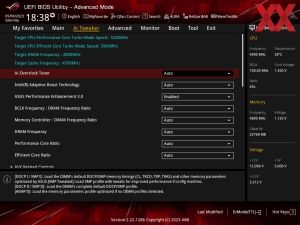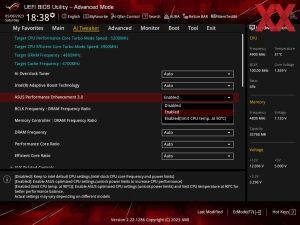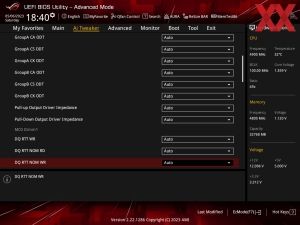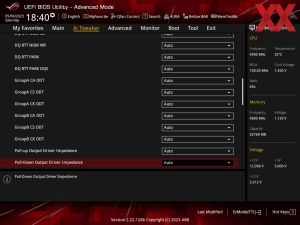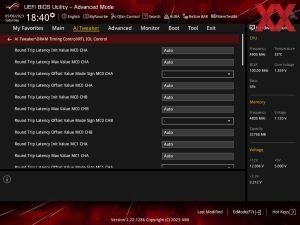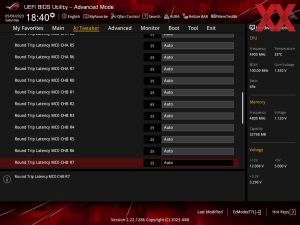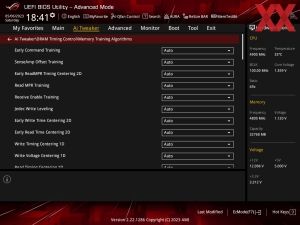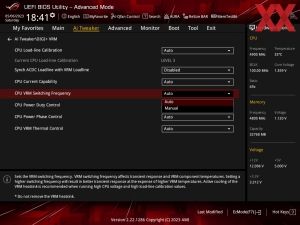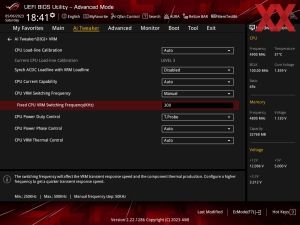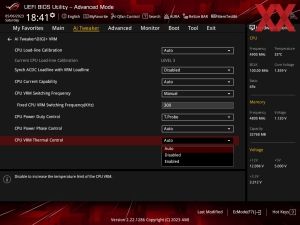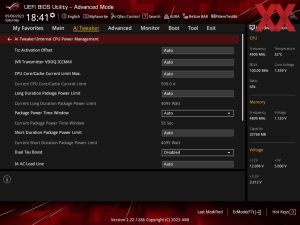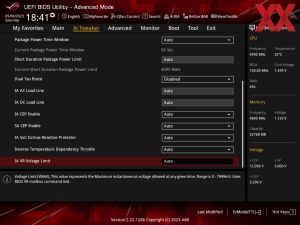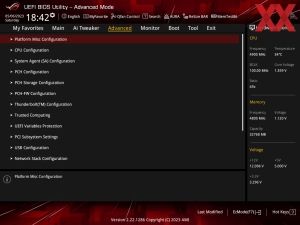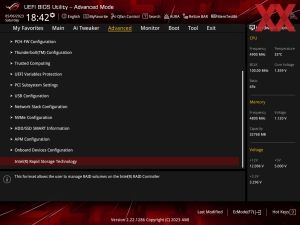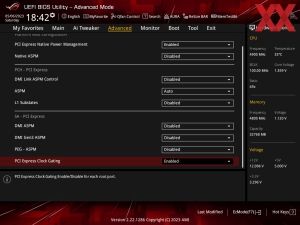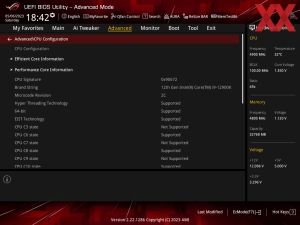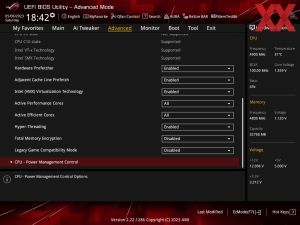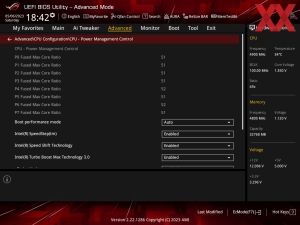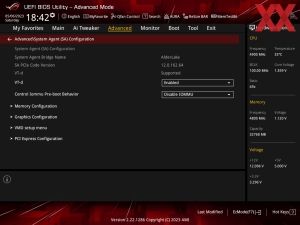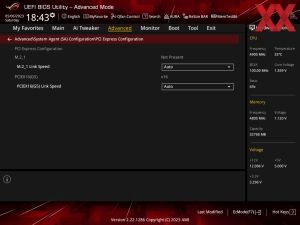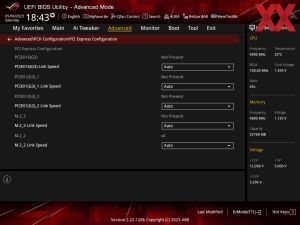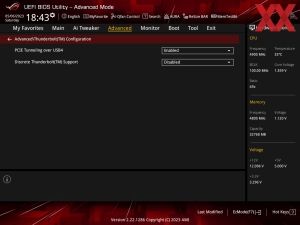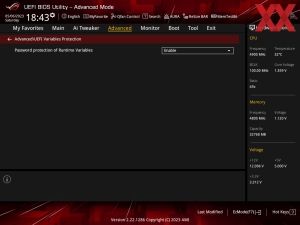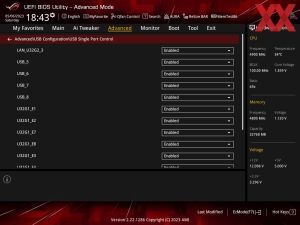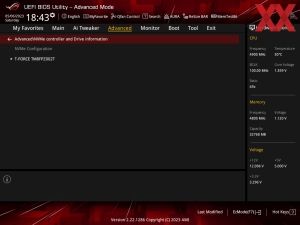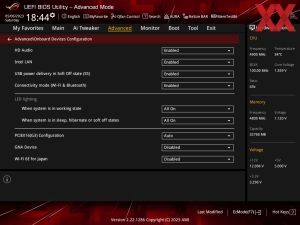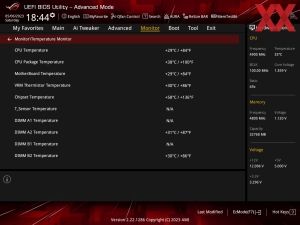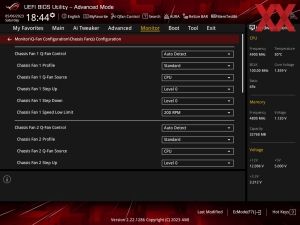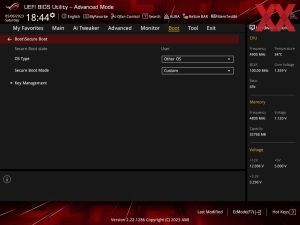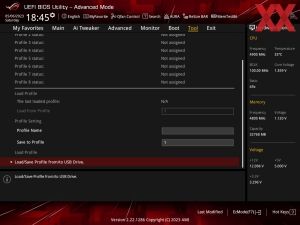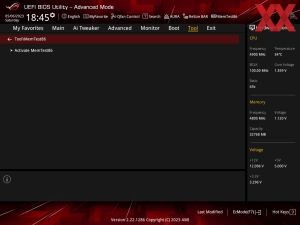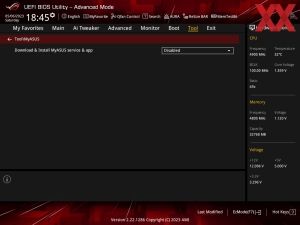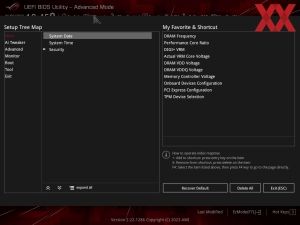BIOS
Werbung
ASUS hat bereits einige BIOS-Updates für das ROG Strix B760-F Gaming WiFi bereitgestellt und hat sowohl Verbesserungen als auch neue Features bereitgestellt. Zum Testzeitpunkt bot uns die ASUS-Webseite mit Version 1003 das aktuellste BIOS an. Dieses BIOS konnten wir wie gewohnt ohne Probleme mit der integrierten Instant-Flash-Funktion aufspielen. Generell hat ASUS folgende Verbesserungen und Änderungen vorgenommen:
- Improve system stability (0406)
- Add JAPAN WIFI 6E support item (0406)
- Improve system performance (0807)
- We suggest updating the ME firmware to the latest version 16.1.25.2020v2 (0807)
- Improve single 24/48GB memory module compatibility (0811)
- Support high-capacity DDR5 memory kits (0812)
- Update Intel ME version 16.1.25.2124v4 (1003)
- Update Intel Microcode (1003)
- Improve memory compatibility (1003)
Generell werden dunkle Farben auf den Monitor gezaubert, passend zum ROG-Mainboard. Dabei werden die einzelnen Punkte gelb hervorgehoben und die restlichen Werte in weißer Schrift dargestellt. Oben links angefangen, sind an dieser Stelle das aktuelle Datum und auch die Uhrzeit einsehbar. Rechts daneben kann auch die generelle UEFI-Sprache geändert werden. Mit dabei ist der "AI OC Guide", der eine Art Overclocking-Assistent ist und Neueinsteigern das Overclocking einfacher machen soll. Eingefleischte Overclocker werden von dieser Funktion in der Regel die Finger lassen und stattdessen sämtliche Einstellungen manuell festlegen. Dennoch ist es schön zu sehen, dass Einsteiger nicht im Regen stehen gelassen werden.
In der nächsten Zeile werden die üblichen Vorabinformationen wie das Mainboardmodell inkl. BIOS-Version, die aktuell installierte CPU inkl. Taktfrequenz sowie die Arbeitsspeicher-Kapazität angezeigt. Weiter rechts sind dann auch gleich die CPU- und Mainboard-Temperatur zu sehen, zusätzlich auch die CPU-Spannung. Eine Etage tiefer teilt auf der linken Seite ein ergänzender RAM-Status mit, in welchen Slots aktuell welche Module mit welcher Kapazität und der aktuell anliegenden Taktung installiert sind. Zudem kann auf Wunsch auch gleich das XMP/EXPO-Feature ausgewählt werden, sofern vorhanden. Wer sich für die derzeit angekoppelten Storage-Gerätschaften interessiert, erhält diese Infos direkt rechts daneben. Hinzu kommen dann wiederum unten noch die Lüftergeschwindigkeiten, die sich mit der Funktion "QFan Control" auch gleich individuell festlegen lassen.
Am rechten Rand des Bildschirms kann vom Anwender das grundlegende Funktionsschema ausgewählt werden. Standardmäßig ist der normale Modus aktiviert. Es lassen sich jedoch auch "ASUS Optimal" und der Modus "Power Saving" aktivieren. Während beim "ASUS Optimal"-Modus das System auf gesteigerte Performance ausgelegt ist, lässt sich das Setup mit dem "Power Saving"-Modus effizienter betreiben. Darunter kann die Boot-Reihenfolge mit Leichtigkeit abgeändert werden. Entweder per Klick auf "Advanced Mode" oder mit einem Tastendruck auf "F7" gelangen wir in die erweiterte Ansicht, die wir uns nun anschauen werden.
Advanced-Mode: Optisch genau wie der EZ-Mode, allerdings nach traditioneller Art und Weise strukturiert. Der erste Menüpunkt ist das "My Favorites"-Feature, das die Auswahl der häufig verwendeten Funktionen aus dem BIOS anzeigt, die der Nutzer frei auswählen kann. Für das Hinzufügen oder Entfernen von Funktionen muss dafür oben der Punkt "MyFavorite(F3)" angeklickt oder die Taste "F3" gedrückt werden. Dies öffnet ein eigenständiges Fenster, in dem die Funktionen ausgewählt werden können.
Auf der "Main"-Seite werden noch einmal einige Vorabinformationen wie die BIOS-Version, das installierte Prozessormodell und einige RAM-Infos angezeigt. Auch hier lässt sich die Menüsprache ändern, falls gewünscht. Sämtliche Overclocking-Funktionen sind im Ai-Tweaker-Reiter hinterlegt worden, und es sind wieder einmal sehr viele Funktionen implementiert worden. Ob es nun um die Taktfrequenz von CPU oder Arbeitsspeicher oder doch um die einzelnen Spannungen geht, hier wird der Anwender fündig. Zur Unterstützung wird jeweils unten erklärt, was die einzelnen Funktionen bewirken.
Wie immer können die zahlreichen Onboard-Komponenten mithilfe des nächsten Reiters konfiguriert werden. Auch wenn auf der rechten Seite ständig einige Informationen vom Hardware-Monitor angezeigt werden, hat ASUS eine eigene "Monitor"-Seite umgesetzt, auf der unter anderem die Lüfter gesteuert werden können. Aber auch die Temperaturen und Spannungen werden noch einmal aufgelistet.
Sämtliche Einstellungen, die den Startvorgang betreffen, wurden auf den Reiter "Boot" geparkt. Wer sich von dem Boot-Logo gestört fühlt, kann es dort abschalten. Zusätzlich sind an dieser Stelle die Boot-Overrides untergebracht worden, die man häufig auch auf der letzten Seite findet. ASUS gibt auch hier erneut ein paar Tools mit auf den Weg. Darunter das "ASUS EZ Flash 3 Utility", womit das UEFI entweder über einen USB-Datenträger oder aber über das Internet aktualisiert werden kann. Sämtliche UEFI-Einstellungen können mithilfe des "ASUS Overclocking Profile" in maximal acht Profilen gesichert werden, die auch von einem USB-Stick exportiert und importiert werden können. "ASUS SPD Information" liest die Serial Presence Detect-Werte aus den DIMMs aus. Und unter "Exit" können die gesetzten Settings abgespeichert und auch die Default-Werte geladen werden. Bevor das UEFI die Settings abspeichert, zeigt ein kleines Fenster alle Einstellungen an, die verändert wurden. Wer sich nützliche Notizen anlegen möchte, muss glücklicherweise auf keinen Zettel und Stift zurückgreifen, sondern verwendet einfach das "Quick Note"-Feature.
Die Bedienbarkeit der UEFI-Oberfläche stufen wir als akzeptabel ein. Die Navigation kann durch die Menüs nach langer UEFI-Benutzung in meist ruckeliger Weise durchgeführt werden, was wir schon häufiger kritisieren mussten. Abgesehen von dieser Tatsache wurden alle gewählten Einstellungen zu unserer vollsten Zufriedenheit übernommen. Auch gab es an der Stabilität nichts zu bemängeln. Gänzlich neu ist die Implementierung von dem nützlichen Tool "MemTest86", das direkt aus dem BIOS heraus gestartet werden kann, um die DIMM-Module auf Fehler hin zu überprüfen.
Overclocking
Zwar bietet das ASUS ROG Strix B760-F Gaming WiFi eine sehr solide Spannungsversorgung, doch durch den B760-Chipsatz wird keinerlei CPU-Overclocking unterstützt. Selbst der BCLK lässt sich nicht verändern.
Auf dem ASUS ROG Strix B760-F Gaming WiFi ist eine Veränderung des Grundtakts nicht möglich. Bei der CPU-Spannung steht dem Anwender der Override- und Offset-Modus zur Auswahl. Im Override-Modus beträgt der Korridor 0,60000 V bis 1,70000 V in 0,00500-V-Schritten. Im Offset-Modus hingegen -0,63500 V bis +0,63500 V in ebenfalls 0,00500-V-Intervallen. Somit kann der Anwender noch ordentlich Undervolting betreiben. Die Arbeitsspeicher-Taktraten reichen von 800 MHz bis 13.333 MHz. Alle weiteren Overclocking-Funktionen können der folgenden Tabelle entnommen werden.
| Die Overclocking-Funktionen des ASUS ROG Strix B760-F Gaming WiFi in der Übersicht | |
|---|---|
| Base Clock Rate | - nicht möglich - |
| CPU-Spannung | 0,60000 V bis 1,70000 V in 0,00500-V-Schritten (Override-Modus) -0,63500 V bis +0,63500 V in 0,00500-V-Schritten (Offset-Modus) |
| DRAM-Spannung | 0,80000 V bis 2,07000 V in 0,01000-V-Schritten (Fixed-Modus) |
| CPU-SA-Spannung | 0,60000 V bis 1,70000 Vt in 0,00100-V-Schritten (Override-Modus) -0,99900 V bis +0,99900 V in 0,00100-V-Schritten (Offset-Modus) |
| CPU-ECore-Spannung | - nicht möglich - |
| CPU-AUX-Spannung | 1,50000 V bis 2,10000 V in 0,01000-V-Schritten (Fixed-Modus) |
| PCH-Core-Spannung | 0,82000 V bis 0,92000 V in 0,01000-V-Schritten (Fixed-Modus) |
| PCIe-Takt | - nicht möglich - |
| Weitere Spannungen | Core PLL, GT PLL, Ring PLL, SA PLL, MC PLL, CPU 1,8V Small Rail, PLL Termination, L2 Cache |
| Speicher-Optionen | |
| Taktraten | CPU-abhängig |
| Command Rate | einstellbar |
| Timings | 32 Parameter |
| XMP/D.O.C.P. | wird unterstützt (XMP/D.O.C.P.) |
| Weitere Funktionen | |
| Weitere Besonderheiten | UEFI-BIOS |
Bedingt durch den anwesenden B760-Chipsatz ist mit dem verbauten Core i9-12900K natürlich keine Übertaktung möglich. Auch der BCLK lässt sich nicht verändern.
Die RAM-Übertaktung bleibt von der Restriktion allerdings unberührt und wird dem Anwender ermöglicht, um etwas mehr Performance aus dem System zu kitzeln. Wir haben dabei gleich auf die G.Skill Trident Z5 Neo (F5-6000J3038F16GX2-TZ5N) gesetzt. Wir haben im BIOS das EXPO aktiviert und dieses wurde vom ASUS ROG Strix B760-F Gaming WiFi ohne Probleme in die Tat umgesetzt. Die effektiven 6.000 MHz lagen an und auch die Latenzen sind stimmig.
Bei der manuellen Übertaktung haben wir dann noch mehr Leistung herausgeholt und kamen bis auf effektiv 7.000 MHz, wobei wir dabei die Latenzen bis auf 40-40-40-72 lockern mussten, damit diese Taktfrequenz stabil war.
VRM-Wärmebild-Analyse
Um die Hitzeentwicklung des VRM-Bereichs besser beurteilen zu können, haben wir für diesen Test die Flir One Pro (Android USB-C) eingesetzt, die für unser Einsatzgebiet absolut ausreichend ist und Temperaturen von -20°C bis +400°C mit einer Genauigkeit von ±3°C oder ±5%, je nach Umgebungstemperatur, erfassen kann. Die Wärmebild-Auflösung beträgt 160 x 120 Pixel und das erstellte Bild löst mit 1.440 x 1.080 Pixel auf.
Der Prozessor wird unter Berücksichtigung der BIOS-Default-Settings mit Prime95 inkl. AVX unter Volllast gesetzt. Nach fünf Minuten Laufzeit erstellen wir das Wärmebild.
Die verbauten VCore-Spannungswandler SiC623 von Vishay erzeugten schon eine Menge Abwärme. Als Höchsttemperatur haben wir über 63 °C gemessen, die zwar schon einigermaßen hoch ausfallen, jedoch kein Grund zur Besorgnis sind.